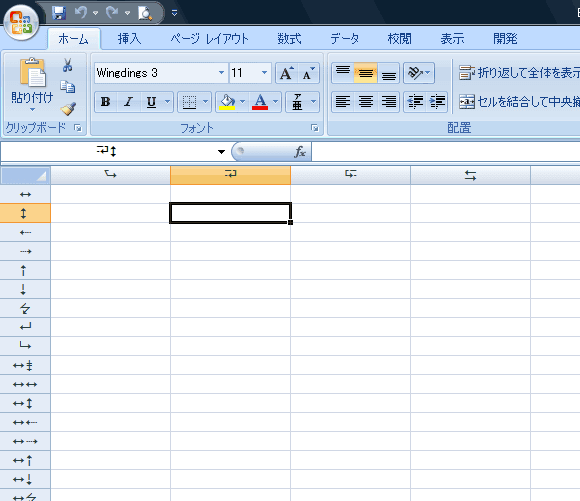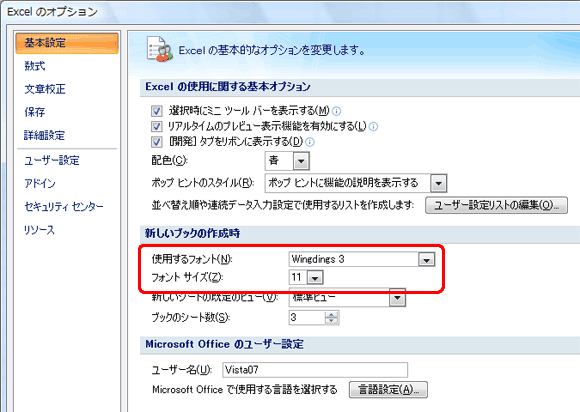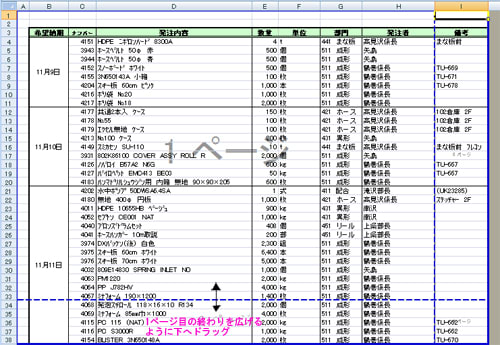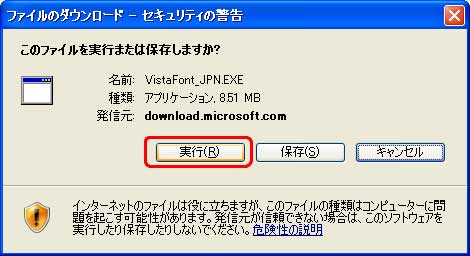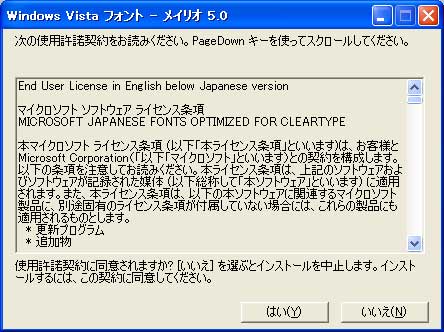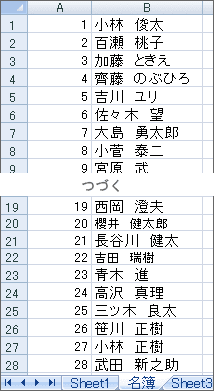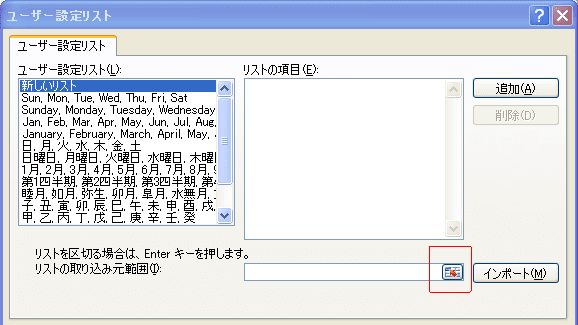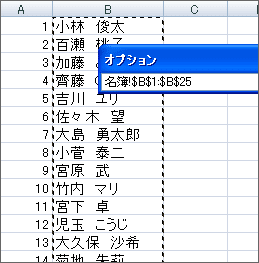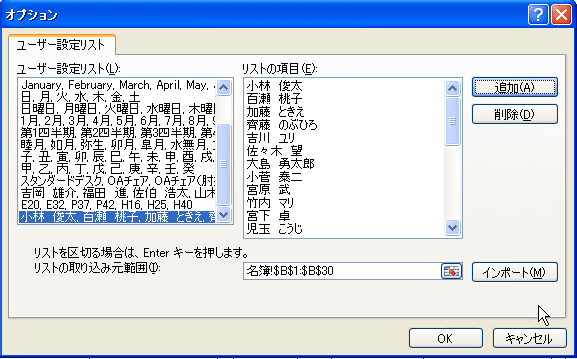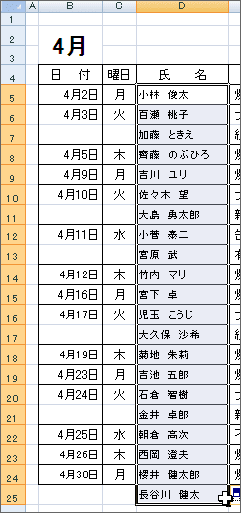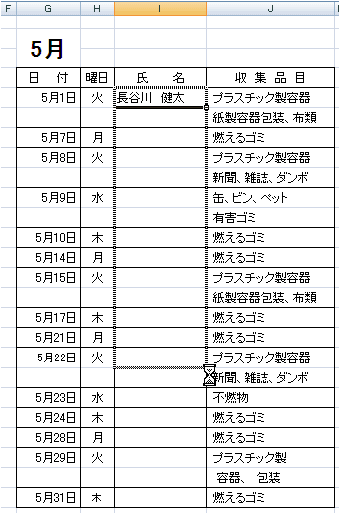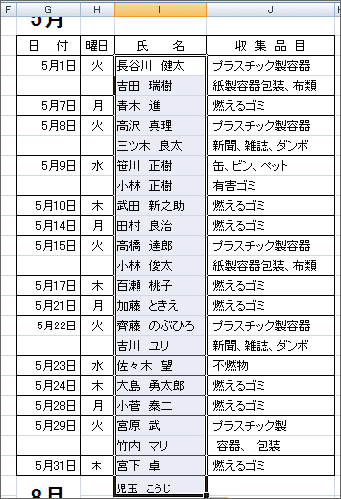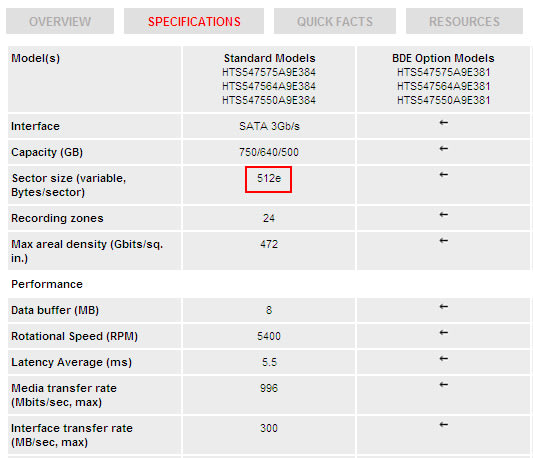皆さんはPCで音楽を聴くときにどんなオーディオプレーヤーソフトを使ってますか?
Windows 標準の「Windows Media Player」や「iTunes」などが多いかと思いますが。
今回は「ASIO」と「WASAPI」対応のプレーヤーソフトを紹介します。
「WASAPI (Windows Audio Session API)」はVistaから導入された新しい音声出力方式です。
私は「ASIO」対応のサウンドボードにしたので、「ASIO」対応のプレーヤーソフトを探しました。
パソコンで音楽を高音質で聴こう!(サウンドボード編)
サウンドボードやオンボードのサウンドチップが「ASIO」に対応していなくても
Windows7やVistaなら「WASAPI」対応のプレーヤーソフトを使うと音質が向上するんですよ。
「ASIO」や「WASAPI」対応のプレーヤーソフトはいくつかありますが、今回紹介するのは
「AIMP3」と言うソフトです。
ちなみにこのソフトはロシア製です。
ダウンロードは下記サイトから
aimp Home Page
ロシア製のソフトなのでサイトもロシア語ですが、ページの右上の「EN」をクリックすると
英語表示になります。さすがにロシア語は読めないですが英語なら何とかなりますよね。

「Navigation」の「Download」をクリックして、↓の画像の赤枠内のどこでもいいのでクリックすると
ダウンロードできます。
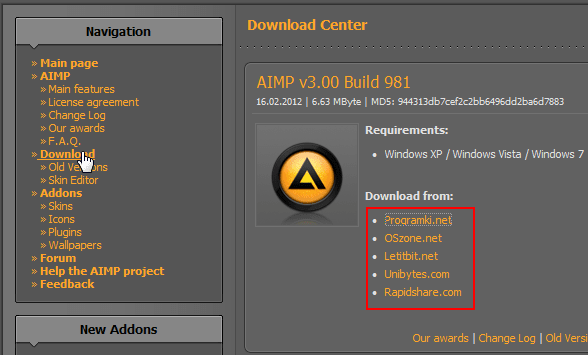
インストール言語は英語ですが、インストール後は日本語にも対応しています。
↓が起動した「AIMP3」です。
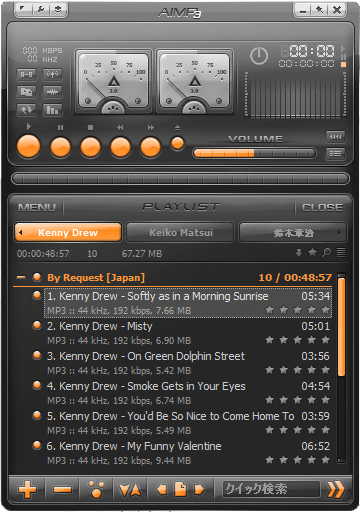
まずは「ASIO」や「WASAPI」を使う設定をします。
「メインメニュー」→「環境設定」をクリックします。

サウンドボードが「ASIO」対応なら「ASIO」が表示されるので選択します。

「WASAPI」の場合も同様に設定します。
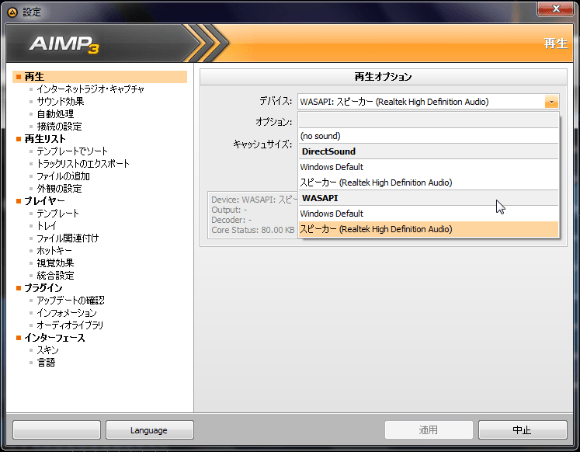
上の画像が私の自作PC(Vista)で、下がWindows7のノートPCですが何か気づきませんか?
実はこのソフト、Vistaでは「WASAPI」が使えないんです。何でかなぁ~?
後ほどVistaでも「WASAPI」が使えるソフトも紹介しますね。
「ASIO」や「WASAPI」対応のソフトのなかで「AIMP3」を選んだのは操作性がいいんですね。
結構直感で使えるし、難しい設定もあまり必要ないです。
プレイリスト機能が充実しているのとインターネットラジオ(IceCast)にも対応しているのも
選んだ理由です。
それにスキンも色々選べるのがいいですね。
スキンはサイトの「Navigation」→「Skins」をクリックしてダウンロードできます。
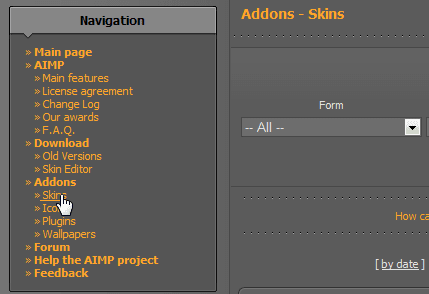
スキンによっても操作性が変わってきますが、私は「Windows Media Player」風のスキンを
使っています。
Dark WMP12 Aero v1.2
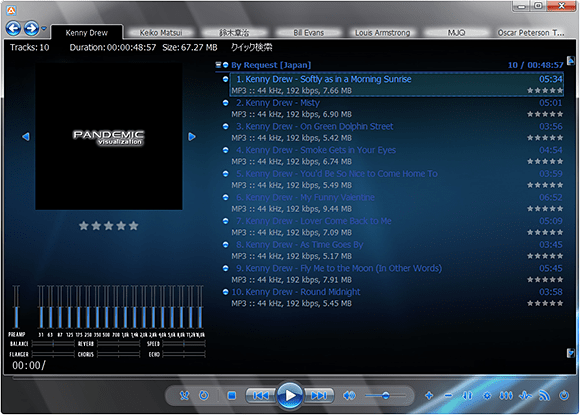
スキンには「iPhone」風のスキンもありますよ。
iAmp
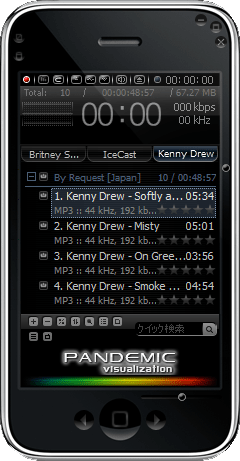
さて、それでは肝心の音質ですが「Windows Media Player」で聴いたのに比べたらかなり良いです。
音がクリアで、音の輪郭まで聴こえるという感じですかね。
聴き比べると「Windows Media Player」の音がこもったように聴こえるくらいです。
この音質向上には感激しました。音楽CDだけでなくMP3でも違いが分かります。
お客さんにオーディオマニアの方がいるんですが、自宅のオーディオと私のPCで聴き比べして
もらいました。
「PCでここまでの音が出せるとは!」と驚いていましたよ。
実際に私が聴き比べた感じでも「おっ、ウチのPCの音も結構イイじゃん」って改めて思いました。
本格的なオーディオシステムと比較するのもおこがましいですが。(^_^;)
ちなみに聴き比べたのは「JAZZ」を数曲です。
この時からちょっと「JAZZ」にハマってます。(^_^;)
「WASAPI」には「排他モード」と「共有モード」があるのですが、「AIMP3」は「共有モード」にしか
対応していません。
「排他モード」では「ASIO」と同じくWindowsのカーネルミキサーを通さずオーディオ出力されるので
音質が向上します。
しかし、プレイヤー再生中は他の音は一切出ない。と言う不便なところもあります。
一般的に「排他モード」では音質は向上するけど、「共有モード」ではそれほど向上しないと言われていますが
「AIMP3」は「共有モード」ですが違いが分かります。
明らかに音がクリアになります。
ちなみに「iTunes」も最新バージョンでは「WASAPI」に対応しているみたいです。(共有モード)
WASAPIでiTunesを高音質に再生!
「AIMP3」がVistaでは「WASAPI」が何故か使えないので、Vistaでも「WASAPI」が使えるソフトを
紹介しますね。
「uLilith」と言うソフトです。
下記サイトからダウンロードできます。
-= Project9k =-
これは日本の方が開発したソフトです。そして「WASAPI」の「排他モード」にも対応しています。
詳しくは下記サイトをご参考に。
ulilith @ ウィキ - トップページ
「uLilith」を起動したところです。
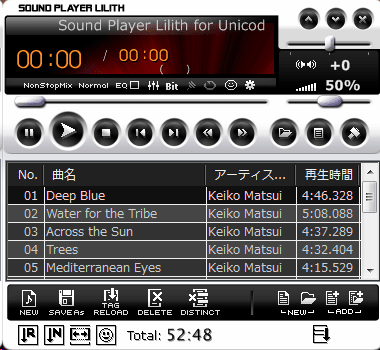
設定画面です。Vistaでも「WASAPI」が使えます。(「AIMP3」で使えないのがおかしいんですけどね)

ちなみに「WASAPI」の「排他モード」を使うには、「コントロールパネル」→「サウンド」
→「再生」タブの「スピーカー」→「プロパティ」の「詳細」タブで、↓の赤枠にチェックが
入っていると使えます。(デフォルトでチェックは入っていますが)

今回紹介したオーディオプレーヤーのソフトを使うとWindows7やVistaの人はタダで音楽再生の
音質が向上しますので、是非お試しくださいね。
XPの人は「ASIO4ALL」と言うASIOドライバーのないオーディオインターフェイスをASIO対応に
できるソフトもあります。
※今回の音質に関しては私個人の感想です。音の好みは人それぞれなので、全ての人に当てはまる
わけではありません。
自分が良い音と思う音がその人にとっての高音質でしょうね。
(ケン)
Windows 標準の「Windows Media Player」や「iTunes」などが多いかと思いますが。
今回は「ASIO」と「WASAPI」対応のプレーヤーソフトを紹介します。
「WASAPI (Windows Audio Session API)」はVistaから導入された新しい音声出力方式です。
私は「ASIO」対応のサウンドボードにしたので、「ASIO」対応のプレーヤーソフトを探しました。
パソコンで音楽を高音質で聴こう!(サウンドボード編)
サウンドボードやオンボードのサウンドチップが「ASIO」に対応していなくても
Windows7やVistaなら「WASAPI」対応のプレーヤーソフトを使うと音質が向上するんですよ。
「ASIO」や「WASAPI」対応のプレーヤーソフトはいくつかありますが、今回紹介するのは
「AIMP3」と言うソフトです。
ちなみにこのソフトはロシア製です。
ダウンロードは下記サイトから
aimp Home Page
ロシア製のソフトなのでサイトもロシア語ですが、ページの右上の「EN」をクリックすると
英語表示になります。さすがにロシア語は読めないですが英語なら何とかなりますよね。

「Navigation」の「Download」をクリックして、↓の画像の赤枠内のどこでもいいのでクリックすると
ダウンロードできます。
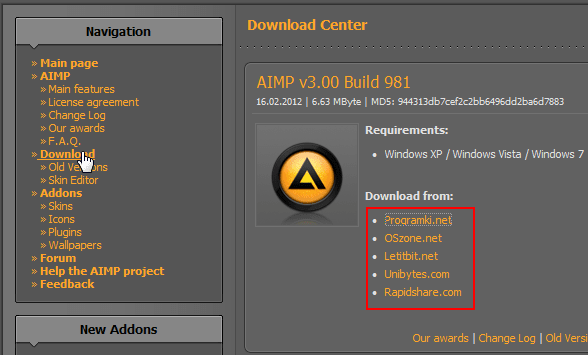
インストール言語は英語ですが、インストール後は日本語にも対応しています。
↓が起動した「AIMP3」です。
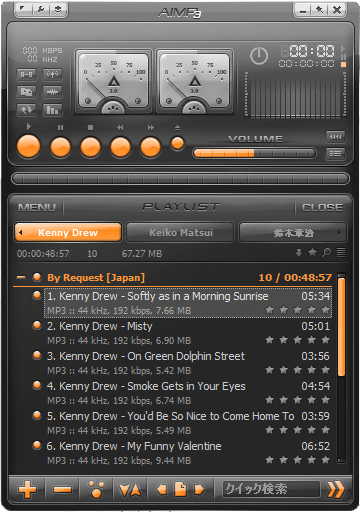
まずは「ASIO」や「WASAPI」を使う設定をします。
「メインメニュー」→「環境設定」をクリックします。

サウンドボードが「ASIO」対応なら「ASIO」が表示されるので選択します。

「WASAPI」の場合も同様に設定します。
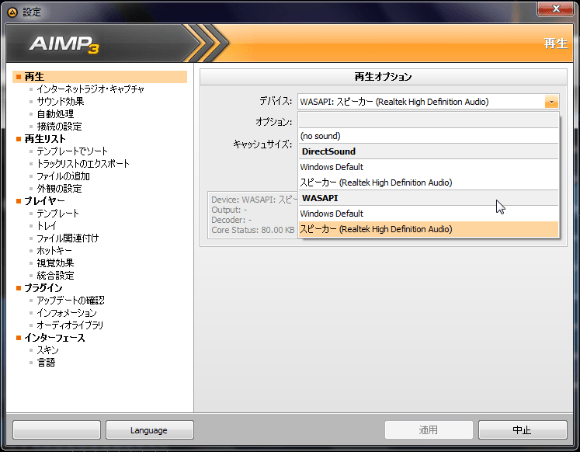
上の画像が私の自作PC(Vista)で、下がWindows7のノートPCですが何か気づきませんか?
実はこのソフト、Vistaでは「WASAPI」が使えないんです。何でかなぁ~?
後ほどVistaでも「WASAPI」が使えるソフトも紹介しますね。
「ASIO」や「WASAPI」対応のソフトのなかで「AIMP3」を選んだのは操作性がいいんですね。
結構直感で使えるし、難しい設定もあまり必要ないです。
プレイリスト機能が充実しているのとインターネットラジオ(IceCast)にも対応しているのも
選んだ理由です。
それにスキンも色々選べるのがいいですね。
スキンはサイトの「Navigation」→「Skins」をクリックしてダウンロードできます。
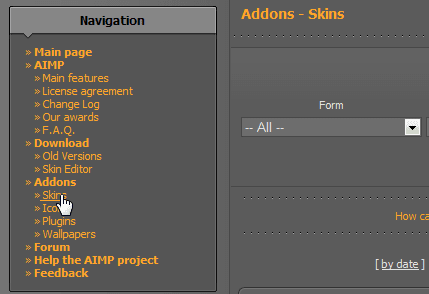
スキンによっても操作性が変わってきますが、私は「Windows Media Player」風のスキンを
使っています。
Dark WMP12 Aero v1.2
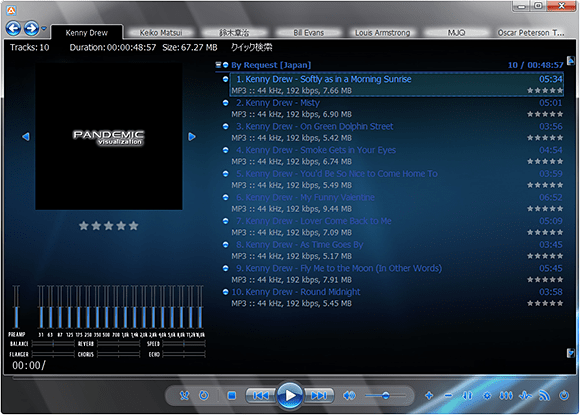
スキンには「iPhone」風のスキンもありますよ。
iAmp
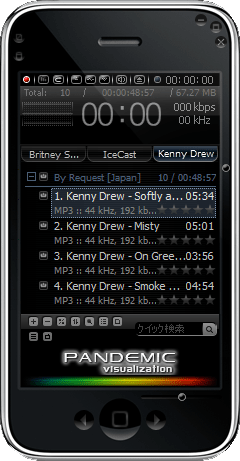
さて、それでは肝心の音質ですが「Windows Media Player」で聴いたのに比べたらかなり良いです。
音がクリアで、音の輪郭まで聴こえるという感じですかね。
聴き比べると「Windows Media Player」の音がこもったように聴こえるくらいです。
この音質向上には感激しました。音楽CDだけでなくMP3でも違いが分かります。
お客さんにオーディオマニアの方がいるんですが、自宅のオーディオと私のPCで聴き比べして
もらいました。
「PCでここまでの音が出せるとは!」と驚いていましたよ。
実際に私が聴き比べた感じでも「おっ、ウチのPCの音も結構イイじゃん」って改めて思いました。
本格的なオーディオシステムと比較するのもおこがましいですが。(^_^;)
ちなみに聴き比べたのは「JAZZ」を数曲です。
この時からちょっと「JAZZ」にハマってます。(^_^;)
「WASAPI」には「排他モード」と「共有モード」があるのですが、「AIMP3」は「共有モード」にしか
対応していません。
「排他モード」では「ASIO」と同じくWindowsのカーネルミキサーを通さずオーディオ出力されるので
音質が向上します。
しかし、プレイヤー再生中は他の音は一切出ない。と言う不便なところもあります。
一般的に「排他モード」では音質は向上するけど、「共有モード」ではそれほど向上しないと言われていますが
「AIMP3」は「共有モード」ですが違いが分かります。
明らかに音がクリアになります。
ちなみに「iTunes」も最新バージョンでは「WASAPI」に対応しているみたいです。(共有モード)
WASAPIでiTunesを高音質に再生!
「AIMP3」がVistaでは「WASAPI」が何故か使えないので、Vistaでも「WASAPI」が使えるソフトを
紹介しますね。
「uLilith」と言うソフトです。
下記サイトからダウンロードできます。
-= Project9k =-
これは日本の方が開発したソフトです。そして「WASAPI」の「排他モード」にも対応しています。
詳しくは下記サイトをご参考に。
ulilith @ ウィキ - トップページ
「uLilith」を起動したところです。
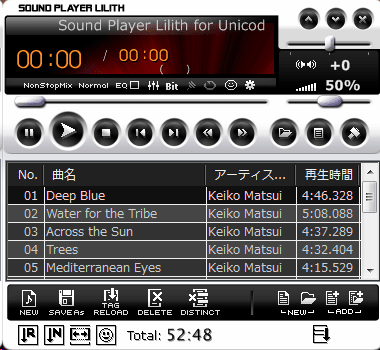
設定画面です。Vistaでも「WASAPI」が使えます。(「AIMP3」で使えないのがおかしいんですけどね)

ちなみに「WASAPI」の「排他モード」を使うには、「コントロールパネル」→「サウンド」
→「再生」タブの「スピーカー」→「プロパティ」の「詳細」タブで、↓の赤枠にチェックが
入っていると使えます。(デフォルトでチェックは入っていますが)

今回紹介したオーディオプレーヤーのソフトを使うとWindows7やVistaの人はタダで音楽再生の
音質が向上しますので、是非お試しくださいね。
XPの人は「ASIO4ALL」と言うASIOドライバーのないオーディオインターフェイスをASIO対応に
できるソフトもあります。
※今回の音質に関しては私個人の感想です。音の好みは人それぞれなので、全ての人に当てはまる
わけではありません。
自分が良い音と思う音がその人にとっての高音質でしょうね。
(ケン)